كيفية حماية جهاز Mac الخاص بك ضد ثغرات Adobe Flash
الأمان السراج العاشر برنامج أدوب فلاش / / March 18, 2020
أدوبي كانت ولديها دائمًا ثغرات أمنية أكثر من الجبن السويسري. أظهرنا لك كيفية المساعدة في حماية جهاز الكمبيوتر الخاص بك واليوم نعرض كيفية حماية جهاز Mac الخاص بك.
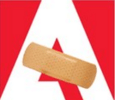 بدأت أيام الفلاش كونها جزءًا مهمًا من تجربة الويب الخاصة بك في التلاشي. لا تزال الملايين من مواقع الويب تعتمد على هذا التركيب الأصلي المستخدم في مقاطع الفيديو والرسوم المتحركة التفاعلية وإعلانات الويب. ومع ذلك ، لا يزال يمثل خطرًا أمنيًا كبيرًا على أنظمة تشغيل Windows و OS X والأجهزة المحمولة. حتى أدوبي أدركت أن الفلاش شهد أيامًا أفضل. أعلنت الشركة مؤخرا عن خطط إعادة تسمية أداة الرسوم المتحركة الاحترافية المستخدمة لإنشاء محتوى Flash مثل Adobe Animate مع تركيزه على HTLM5.
بدأت أيام الفلاش كونها جزءًا مهمًا من تجربة الويب الخاصة بك في التلاشي. لا تزال الملايين من مواقع الويب تعتمد على هذا التركيب الأصلي المستخدم في مقاطع الفيديو والرسوم المتحركة التفاعلية وإعلانات الويب. ومع ذلك ، لا يزال يمثل خطرًا أمنيًا كبيرًا على أنظمة تشغيل Windows و OS X والأجهزة المحمولة. حتى أدوبي أدركت أن الفلاش شهد أيامًا أفضل. أعلنت الشركة مؤخرا عن خطط إعادة تسمية أداة الرسوم المتحركة الاحترافية المستخدمة لإنشاء محتوى Flash مثل Adobe Animate مع تركيزه على HTLM5.
الحقيقة هي أنك قد لا تزال بحاجة إليها ، وفي بعض الحالات ، قد لا تحتاجها على الإطلاق. إذا كنت لا تزال بحاجة إلى Flash على جهاز Mac ، فإليك بعض الأشياء التي يمكنك فعلها لحمايته من التدفق المستمر لمشكلات الأمان.
تأكد من تثبيت Mac على أحدث إصدار من برنامج Adobe Flash
منذ ديسمبر ، قامت Adobe بتحديث وإصلاح الثغرات الموجودة في Flash بسرعة. إذا لم تكن متأكدًا من الإصدار الذي لديك أو إذا كان الإصدار الأحدث ، فيمكنك الذهاب هنا. سيعرض الموقع الإصدار الذي قمت بتثبيته.
يمكنك بعد ذلك تنزيل آخر تحديث عن طريق زيارة موقع توزيع Adobe Flash Player. إذا كنت تقوم بتشغيل متصفحات ويب متعددة على جهاز Mac الخاص بك (الذي لا يقوم بذلك) ، فإنني أوصي بتنزيل DMG المثبت لأنه يقوم بتحديث متصفحات الويب الحديثة مثل Safari و Chrome و Firefox بواحد المثبت.
ضمن Mac OS X (Intel) ، انقر فوق Download Installer DMG. احفظه في مجلد التنزيلات الخاص بك.

انقر نقرًا مزدوجًا فوق Flash DMG لتحميله وبدء التثبيت.
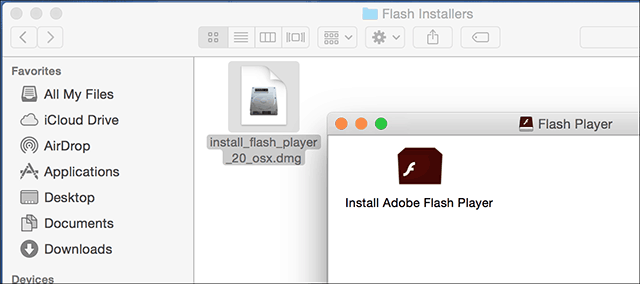
إذا انبثق OS X Gatekeeper ، فانقر فوق فتح.
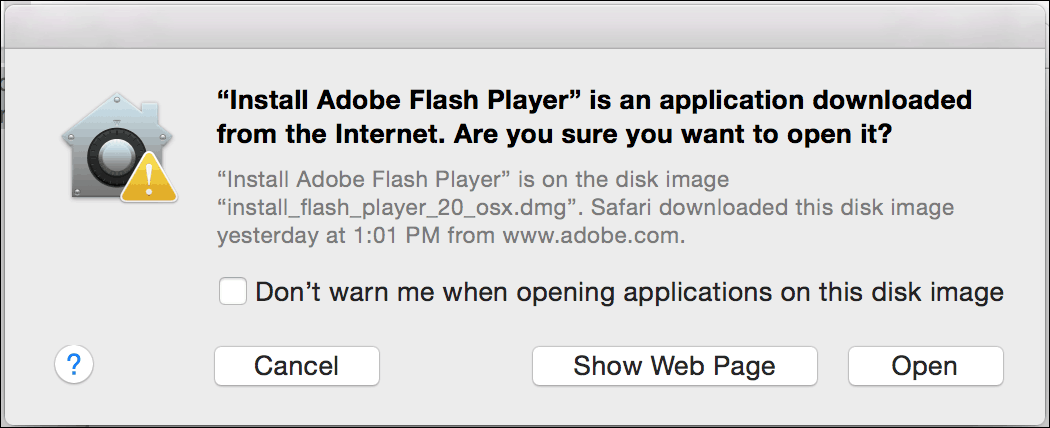
قم بتشغيل المثبت وأدخل كلمة المرور الخاصة بك عند مطالبتك بذلك.
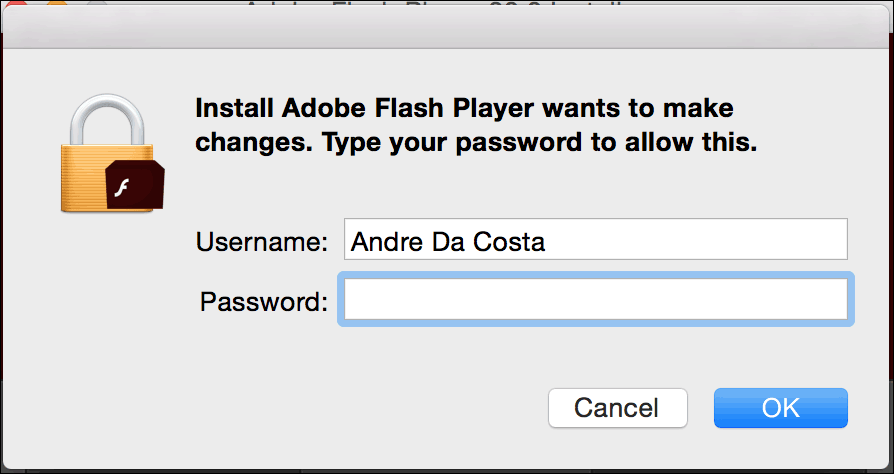
تعطيل الفلاش في متصفح الويب الخاص بك
إليك نظرة على كيفية تعطيل Flash في متصفح الويب ، بدءًا من Safari.
انقر على سفاري القائمة ثم التفضيلات. حدد الأمان انقر فوق علامة التبويب توصيل فيالإعدادات.
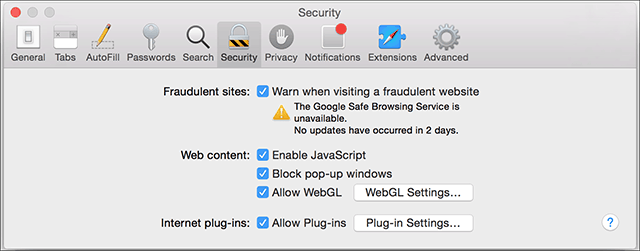
ثم قم بإلغاء تحديد Adobe Flash Player.
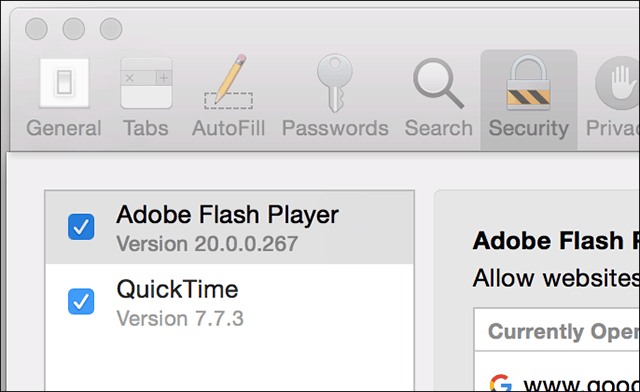
جوجل كروم
إطلاق كروم و اكتب:الإضافات في شريط العنوان ، اضغط على Enter ، وانقر تعطيل.
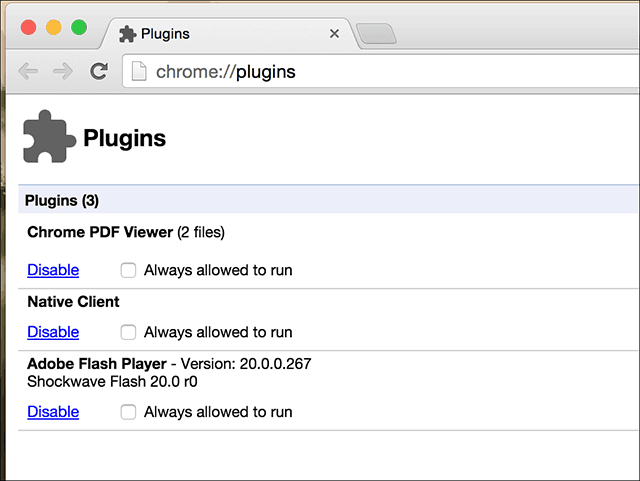
موزيلا فايرفوكس
قم بتشغيل Firefox وانتقل إلى أدوات > الإضافات > الإضافات.
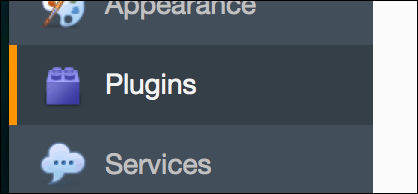
ثم انقر في مربع القائمة بجوار Shockwave Flash وحدد عدم التفعيل مطلقًا.
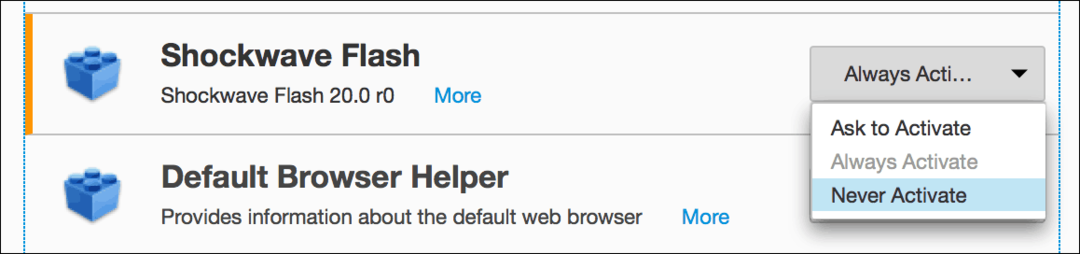
إلغاء تثبيت Flash تمامًا
الطريقة الأكثر أمانًا لحماية جهاز Mac من الثغرات الأمنية في Flash هي عدم تثبيت Flash على الإطلاق.
توفر Adobe برنامج إلغاء تثبيت Flash لنظام التشغيل OS X ، ويمكنك تنزيله هنا.
تأكد من اختيار المثبت المناسب لإصدار OS X الخاص بك.
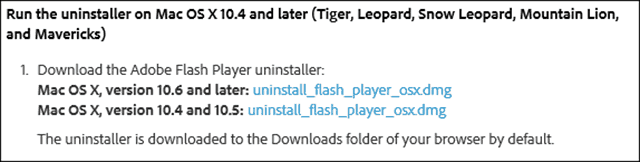
بعد ذلك فقط قم بتشغيل Adobe Flash Player Uninstaller والعمل من خلال معالج إلغاء التثبيت. إنها عملية مباشرة.
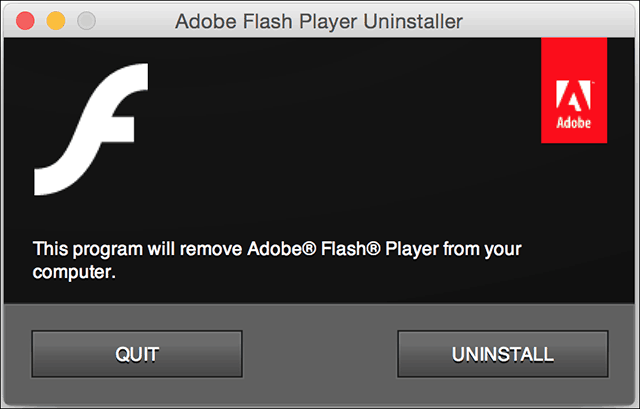
من المؤكد أن الفلاش لم يمت ، ولكنه أصبح بالتأكيد بقايا تقتصر على الاحتياجات المتخصصة. إذا كنت تقوم بتشغيل Windows ، فتأكد من مراجعة مقالنا للحصول على إرشادات حول كيفية حماية جهاز الكمبيوتر الخاص بك من مآثر أمان Flash.



